Aangepaste vormen maken in een PowerPoint 2013-presentatie
PowerPoint 2013 biedt merkbaar meer vormendan zijn voorgangers, maar als je degene die je zoekt nog steeds niet kunt vinden, kun je eenvoudig je eigen aangepaste vorm maken. In plaats van een tekenhulpprogramma te gebruiken, kunt u met PowerPoint aangepaste vormen toevoegen door bestaande vormen in de bibliotheek te wijzigen. In deze zelfstudie wordt uitgelegd hoe u van elke PowerPoint-vorm uw eigen gepersonaliseerde creatie maakt.
PowerPoint 2013 aangepaste vormen
Om te beginnen, opent u PowerPoint 2013 en klikt u op het tabblad Invoegen op het lint.

Klik vervolgens op de knop Vormen en kies een vorm die het meest lijkt op degene die u moet maken.
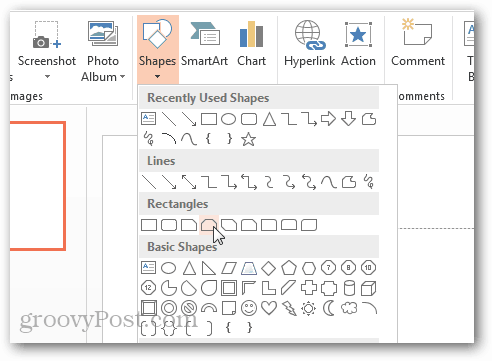
Open nu het tabblad Opmaak en selecteer de Vorm bewerken> Edit Punten keuze.
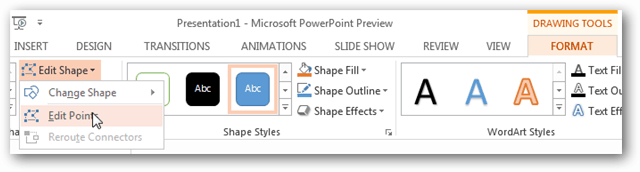
Opmerking: U hebt ook toegang tot de Edit Punten optie uit het rechtsklikmenu wanneer de muis zich over de vorm bevindt.
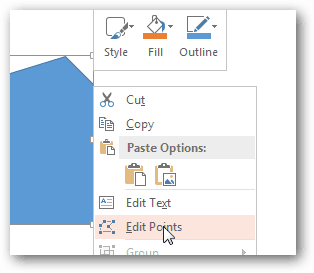
Klik nu en sleep de vierkante zwarte punten naar de positie die de vorm omzet in de gewenste dimensies om uw aangepaste vorm te maken.
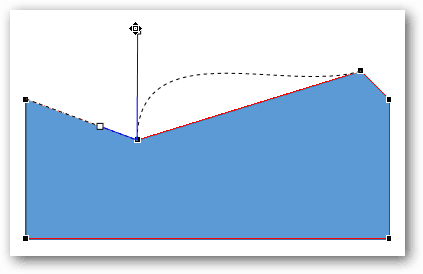
Als de vorm niet genoeg punten heeft om te maken wat u nodig hebt, kunt u meer toevoegen door Shift ingedrukt te houden en op een willekeurige positie op de lijn te klikken om een nieuw sleepbaar punt te maken.
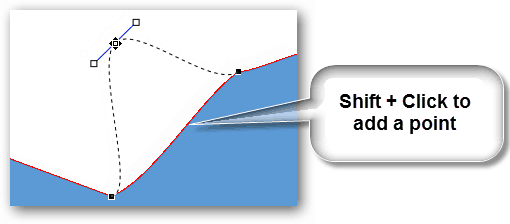
Punten kunnen ook worden verwijderd door Ctrl ingedrukt te houden en erop te klikken.
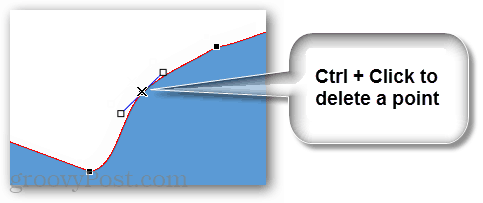
Zodra u de exacte vorm hebt die u wilt, hoeft u alleen nog maar kleur in te stellen en alle gewenste tekst of effecten toe te voegen aan het lint Opmaak.
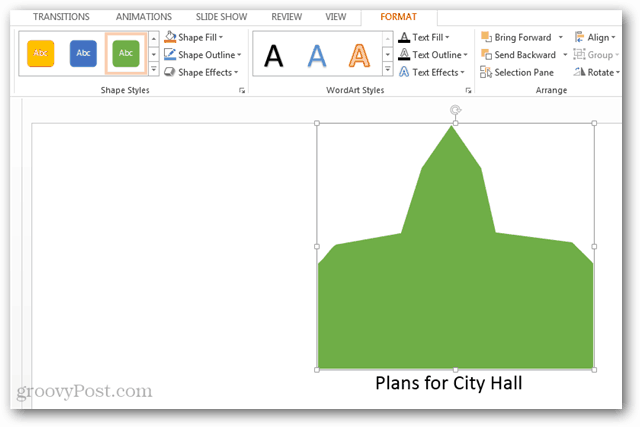










laat een reactie achter